一、安装坏境
1、Windows 11 家庭中文版(64bit)
二、安装,按提示操作
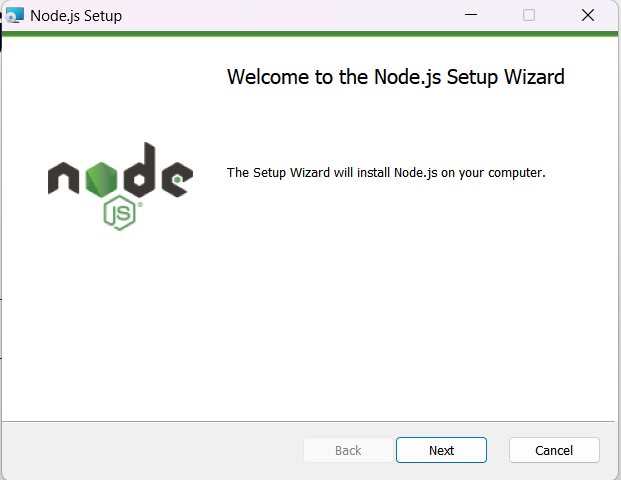

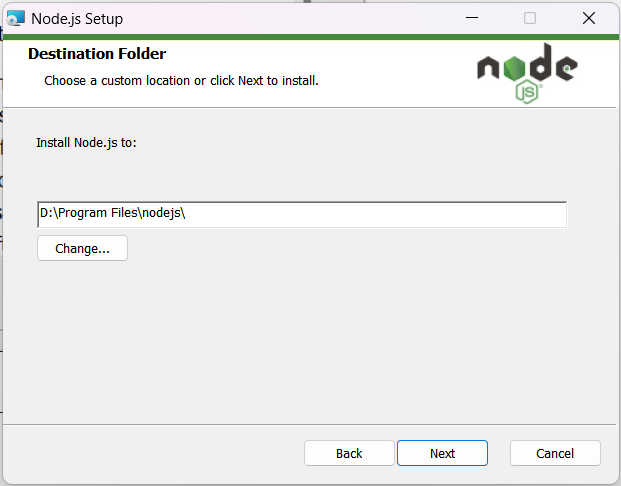
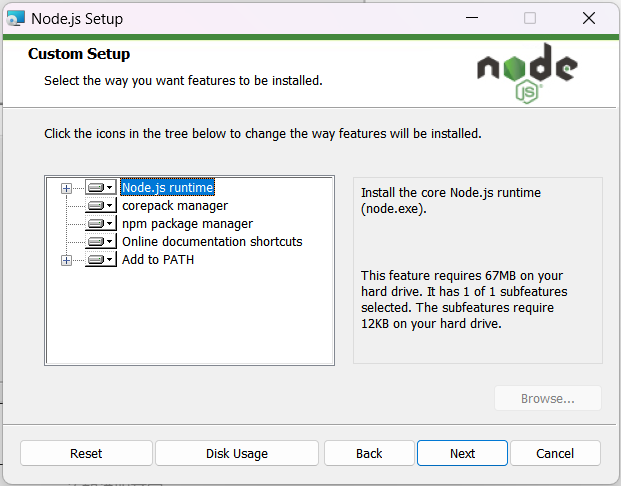
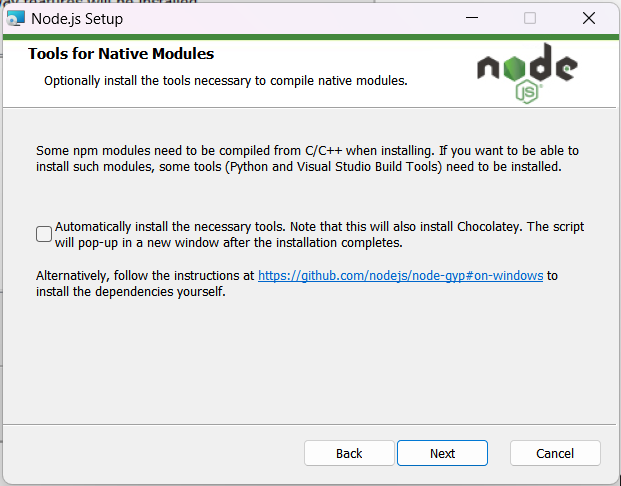
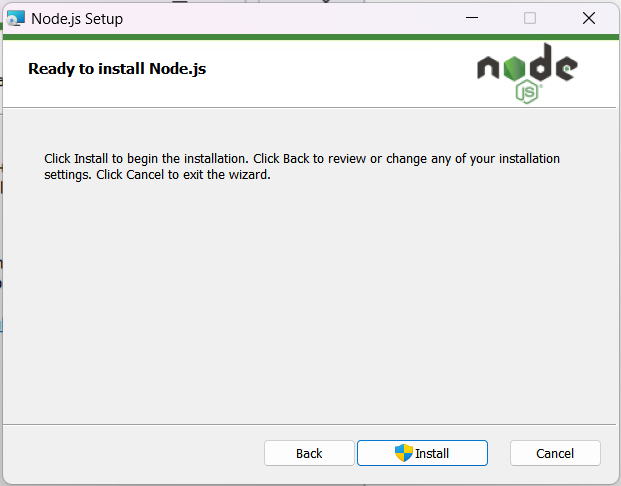
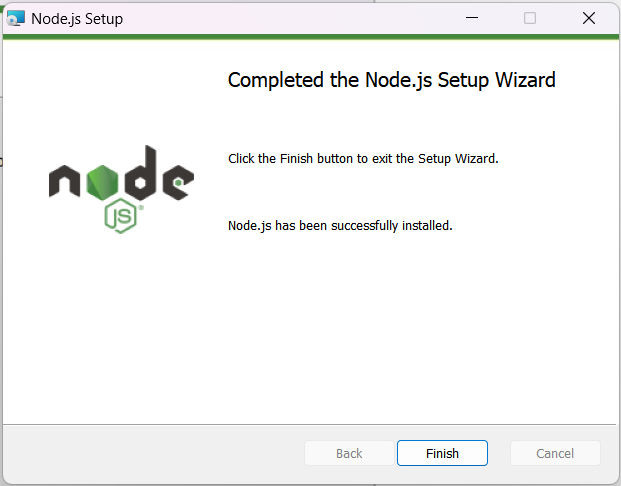
三、查看是否安装成功
1、查看安装目录,D:\Program Files\nodejs
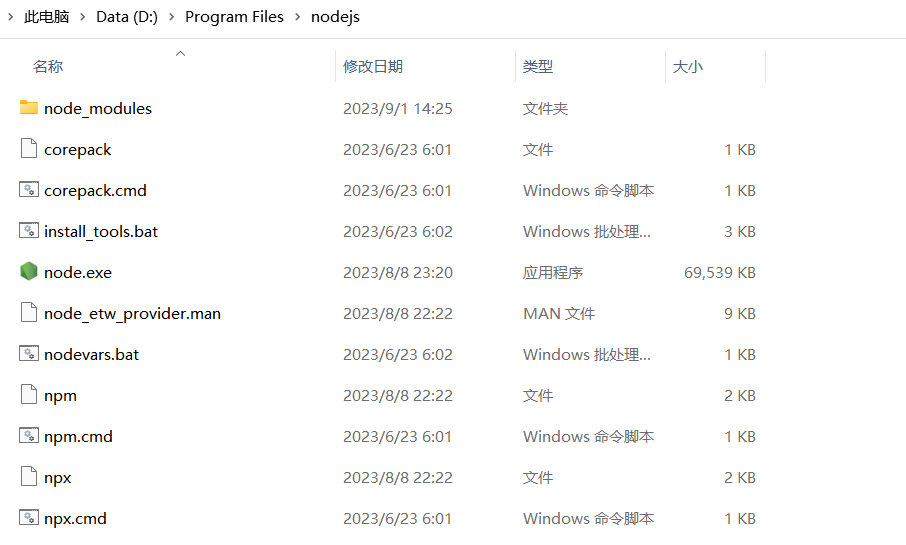
四、环境设置
1、缓存目录
此处的环境配置主要配置的是 npm 安装的全局模块所在的路径,以及缓存cache的路径,之所以要配置,是因为以后在执行类似:npm install express [-g] (后面的可选参数-g,g代表global全局安装的意思)的安装语句时,会将安装的模块安装到【C:\Users\用户名\AppData\Roaming\npm】路径中,占C盘空间。
如果想将全模块所在路径和缓存路径放在node.js安装的文件夹中,则在安装目录下创建两个文件夹【node_global】及【node_cache】如下图:
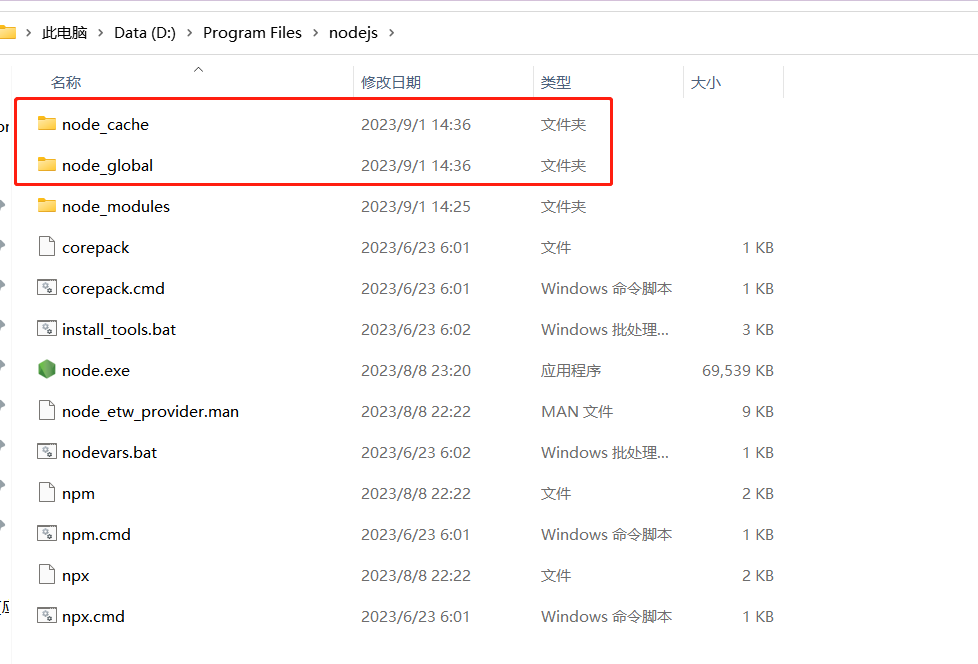
设置全局目录和缓存目录,创建完两个空文件夹之后,打开cmd命令窗口,输入
npm config set prefix “D:\Program Files\nodejs\node_global”
npm config set cache “D:\Program Files\nodejs\node_cache”
2、设置环境变量,“我的电脑”-右键-“属性”-“高级系统设置”-“高级”-“环境变量”
1)将【用户变量】下的【Path】修改为【D:\Program Files\nodejs\node_global】
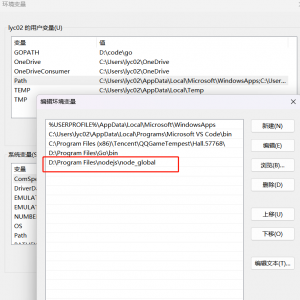
2)在【系统变量】下新建【NODE_PATH】,输入【D:\Program Files\nodejs\node_modules】
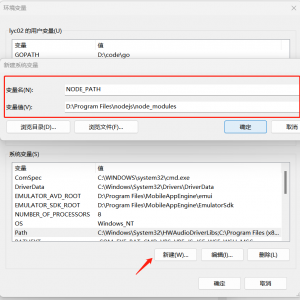
修改完成,点击“ 确定 ”按钮。
五、测试
1、配置完后,安装个module测试下,我们就安装最常用的express模块,打开cmd窗口,输入如下命令进行模块的全局安装:
npm install express express-generator -g # -g表示全局安装
注:如果安装时不加 -g 参数,则安装的模块就会安装在当前路径下,上例若不加 -g 参数,则 express 模块会安装默认目录下的 【node_modules】,目录若不存在会自动生成。
2、使用express创建一个工程,输入命令:express helloworld
3、转到 helloworld 目录下,命令:cd helloworld
4、装载 node 包管理器,执行命令:npm install
5、启动 helloworld,输入命令:npm start,如下图,新创建的 helloworld 已经运行在3000端口上
6、在浏览器中输入地址:http://localhost:3000/,如下图,访问我们的第一个node web 网页。